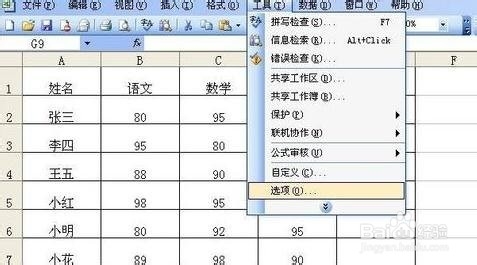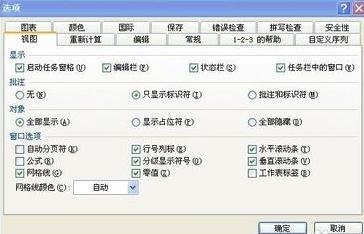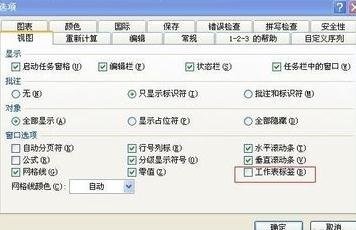excel2013打开后不显示sheet1的处理教程
1、在桌面打开excel。
2、先打开不显示sheet1的工作表,如图:
3、打开工作表之后,在菜单栏中有个“工具”按钮,单击该按钮会下拉很多选项。
4、在下拉的选项中单击“选项”按钮,单击之后会弹出如图对话框。
5、在弹出的对话框里,单击“视图”按钮,然后找到“工作表标签”。
6、找到“工作表标签”后,在其前方的方框里面打勾,然后单击确定按钮即可。
7、单击确定按钮之后就会发现工作表已恢复正常,如图:
声明:本网站引用、摘录或转载内容仅供网站访问者交流或参考,不代表本站立场,如存在版权或非法内容,请联系站长删除,联系邮箱:site.kefu@qq.com。
阅读量:91
阅读量:40
阅读量:78
阅读量:66
阅读量:44